Facebook Video Araması / Canlı Video Akışı Nasıl Kaydedilir
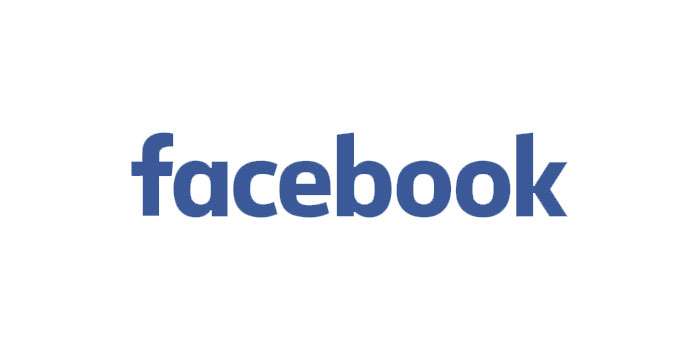
Özet
Facebook, internetteki en popüler ve en büyük sosyal medya platformlarından biridir. Doğrudan Skype gibi çevrimiçi olarak, farklı türde videolar izlemenize ve paylaşmanıza, mesaj göndermenize veya aileniz ve arkadaşlarınızla yüz yüze konuşmanıza olanak tanır. Bazen değerli anı ailelerinizle birlikte saklamak veya bazı akışlı Facebook videoları kaydetmek için Facebook video görüşmesini kaydetmek isteyebilirsiniz. Bu makale size dört ekran kaydedici ve onlarla Facebook videosunun nasıl kaydedileceği hakkında ayrıntılar sunacak.
Windows 10'da Facebook Videosu Nasıl Kaydedilir
Windows bilgisayarınızda Facebook video görüşmelerini kaydetmenize yardımcı olacak bir ekran kaydedici arıyorsanız, Herhangi Bir Ekran Kaydedici ilk tercihiniz olabilir. Bu ekran kayıt yazılımı, ekranınızdaki herhangi bir şeyi ve etkinlikleri yakalamak için gerçekten güçlüdür ve bunu kullanarak tam ekranı, kilitli bir pencereyi veya istediğiniz belirli bir alanı kaydedebilirsiniz. Dahası, bilgisayarınızdan (sistem sesi veya mikrofon) ses kaydetmeniz, web kamerası yakalamanız ve en sevdiğiniz oyunu kaydetmeniz için iyi bir yardımcıdır. En önemlisi, tüm aktiviteleri birkaç basit tıklama ile yapabilirsiniz.
Şimdi bir Facebook videosu açın veya biriyle video görüşmesi başlatın ve Windows 10'da Herhangi Bir Ekran Kaydediciyi kullanarak Facebook videosu kaydetmek için aşağıdaki adımları kontrol edin.
1. Adım: Herhangi Bir Ekran Kaydediciyi Başlatın. Ana ekrandaki dört ana işlevden birini seçebilirsiniz. Burada "Ekranı Kaydet" i tıklamanız gerekiyor.
2. Adım: Kaydedilecek bir ekran alanı seçin. Ekranı ve web kamerasını aynı anda kaydetmek istiyorsanız, bilgisayarınıza bir web kamerası bağladığınızdan emin olun.
3. Adım: Yalnızca sistem sesini kaydetmeyi, yalnızca mikrofonu kaydetmeyi, ikisini de kaydetmeyi veya ses olmadan kaydetmeyi seçin.
4. Adım: Kayda başlayın.
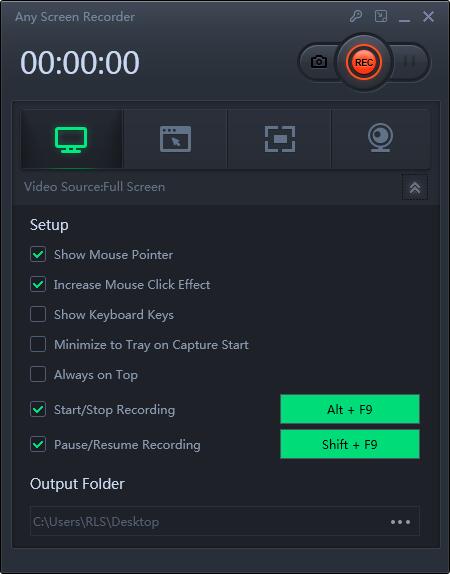
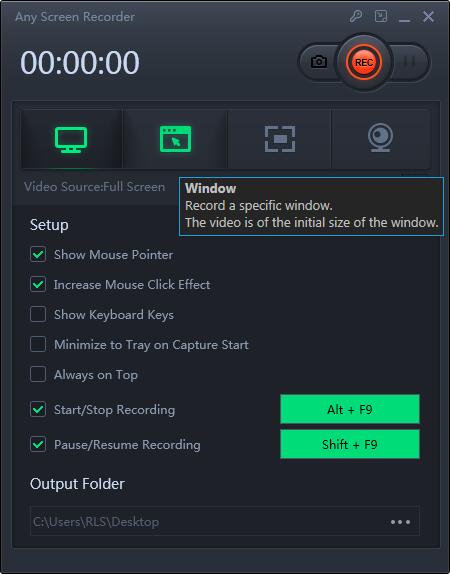
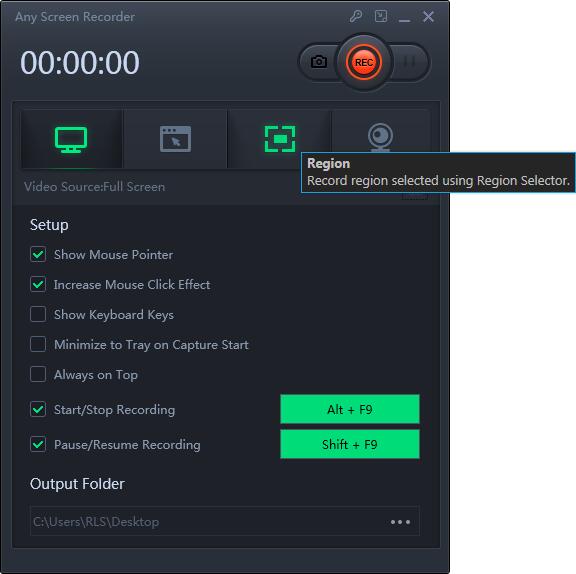
Mac'te Facebook Videosu Nasıl Kaydedilir
Mac kullanıcıları için, birçok harika ekran kaydedici piyasadaki Facebook videosunu kaydetmenize yardımcı olabilir ve bazıları ücretsizdir, bazıları ücretlidir. Birçoğunuzun görevi yapmak için ücretsiz yazılımı aradığınız göz önüne alındığında, size harika bir ücretsiz ekran kaydedici göstereceğiz - Facebook videosunu kaydetmenize yardımcı olacak QuickTime Player. İşe başlamak için aşağıdaki adımları izleyin.
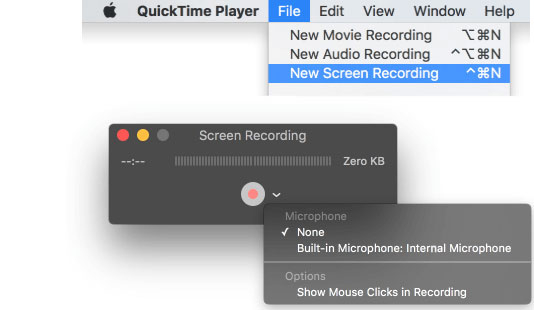
1. Adım: Mac'inizde QuickTime Player'ı başlatın. "Dosya"> "Yeni Ekran Kaydı" nı tıklayın. Ardından bir Facebook video görüşmesine katılın veya bir video akışı açın.
2. Adım: Ayarları yapmak için küçük üçgen düğmesini tıklayın. Aynı zamanda, bir Facebook video görüşmesine katılabilir veya akışlı bir Facebook videosu oynatabilirsiniz.
3. Adım: Facebook videosunu başlatmak için kırmızı düğmeyi tıklayın ve tüm ekranı veya videonun özelleştirilmiş alanını yakalamayı seçebilirsiniz.
4. Adım: Kaydı durdurmak için menü çubuğundaki "Durdur" düğmesini seçin. Daha sonra kayıt video dosyasını * .MOV formatında alabilirsiniz.
iPhone ve iPad'de Facebook Videosu Nasıl Kaydedilir
iPhone veya iPad kullanıcıları için, Facebook videosunu cihazın kendisiyle kaydetmek gerçekten çok kolay. İPhone veya iPad'iniz iOS 11 veya 12'deyse, kayıt ekranı ve ses onun çarpıcı özellikleri olduğundan görevi kolayca yapabilirsiniz. Çoğu kullanıcı için, iPhone ve iPad'inizde Facebook video görüşmelerini veya Facebook videolarını kaydetmeye yardımcı olmanın mükemmel bir yoludur. En önemlisi, cihazlarınıza başka herhangi bir üçüncü taraf uygulamasını indirip yüklemenize gerek yoktur. Facebook videosunu bir iOS ekran kaydediciyle nasıl kaydedeceğinizi öğrenmek istiyorsanız, aşağıdaki eğitim adımlarını kontrol etmeniz yeterlidir.
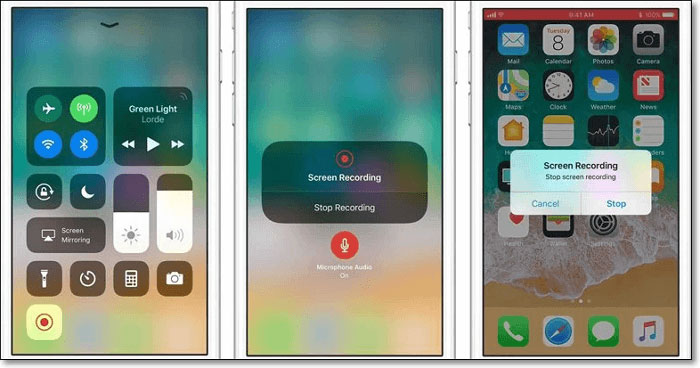
1. Adım: "Ayarlar"> "Kontrol Merkezi"> "Kontrolleri Özelleştir" e dokunun. Alt listede "Ekran Kaydı" nı bulun ve yanındaki "+" düğmesine dokunun.
2. Adım: Ekranın sağ üst kısmından aşağı kaydırın, Kontrol Merkezi açılacaktır. Facebook video aramalarını veya Facebook'ta canlı video akışını kaydetmeye başlamak için ekran kayıt düğmesine dokunun ve "Kaydı Başlat" a basın. Sesli sohbeti kaydetmek için Mikrofon Sesi'ne dokunun.
3. Adım: Kaydı durduracaksanız, kaydı durdurmak için kırmızı çubuğa dokunup onaylamanız yeterlidir. Ardından, ekran kayıt video dosyanız, oynatabileceğiniz ve düzenleyebileceğiniz Fotoğraflar'a kaydedilir.
Android'de Facebook Videosu Nasıl Kaydedilir
DU Recorder, Android ekranınızda olup bitenlerin bir videosunu kaydetmenize olanak tanıyan bir uygulamadır. Android'inizde bir Facebook video görüşmesi veya bazı canlı akış videoları kaydetmeniz gerekiyorsa, bu uygulamayı kaçıramazsınız. Doğrudan cep telefonunuza oyun, video görüşmeleri veya diğer akışlı videoları kolayca kaydedebilirsiniz. Ayrıca videoyu kaydettikten sonra, kırpma, birleştirme veya müzik ekleme gibi uygulama tarafından desteklenen düzenleme aracıyla düzenleyebilirsiniz.
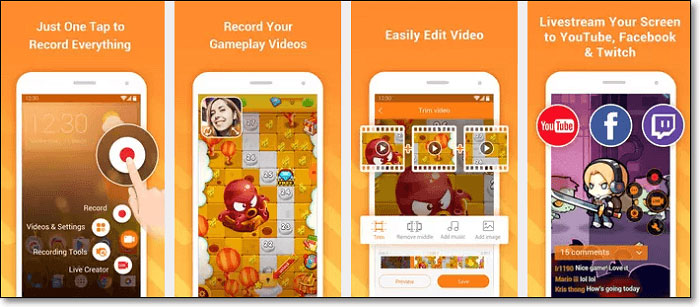
1. Adım: Google Play'den DU Recorder'ı indirin.
Adım 2: DU Kaydediciyi açın ve kayıt penceresini göreceksiniz. Başlat düğmesine tıklayın ve video görüşmenizi veya canlı video akışınızı kaydedin.
3. Adım: Kaydı durdurmak istediğinizde durdur düğmesini tıklayın.
İndirme adresi: https://www.youtube.com/watch?v=dppHNF8sxG0

